u盘重装系统的前提是先通过工具制作u盘启动盘,而制作启动盘的工具很多,其中比较好用的工具就有口袋装机工具。有网友不清楚口袋装机u盘怎么重装系统,下面小编就给大家演示一个简单的口袋u盘启动盘重装系统教程。
具体的方法如下:
1、在一台可用的电脑上下载好口袋装机软件并打开。记得先关闭电脑上的杀毒软件。

2、然后将我们的U盘插入计算机中,单击开始制作,选择需要安装的系统制作。

3、然后等待系统下载并成功制作U盘工具。浏览电脑主板的启动快捷键之后拔出U盘并将其插入需要重新安装系统的计算机。

4、插入u盘启动盘进电脑,然后开机后立即点击启动快捷键,一般为F12,ESC,F8等。然后我们选择[1] Enter进入。
u盘在电脑上读不出来怎么修复
有网友反映自己插入u盘进电脑后,电脑识别不出盘符,u盘在电脑上读不出来怎么办,里面的重要文件没办法转移.那么u盘无法被识别怎么修复呢?下面就教下大家修复u盘故障的方法.

5、进入口袋装机PE系统界面,出现需要安装的系统,然后单击[安装]。

6、选择我们需要安装的位置,通常会自动安装到C盘。
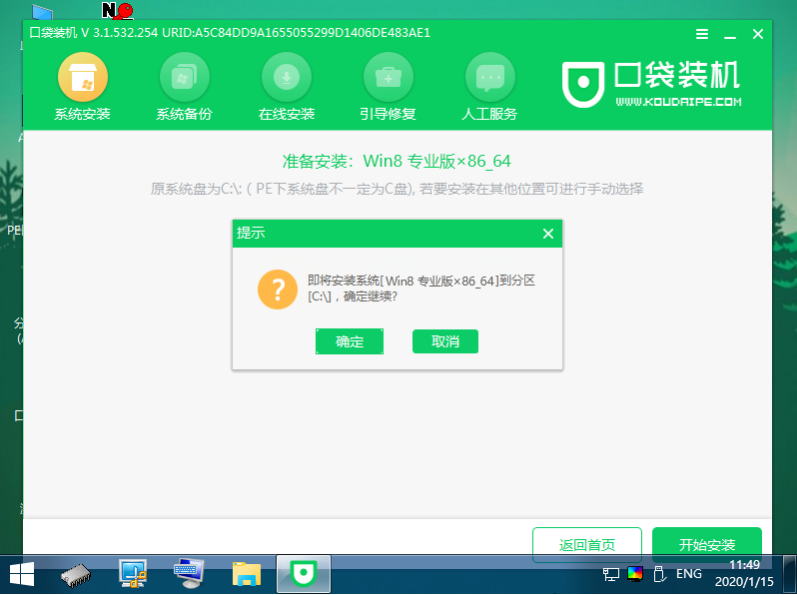
7、等待系统成功安装后,拔掉u盘重启电脑。

8、重启电脑等待进入到系统桌面即表示安装完成。

以上便是口袋u盘启动盘重装系统教程,操作非常简单,有需要的小伙伴可以参照教程进行操作。
以上就是电脑技术教程《演示口袋u盘启动盘重装系统教程》的全部内容,由下载火资源网整理发布,关注我们每日分享Win12、win11、win10、win7、Win XP等系统使用技巧!电脑开不了机怎么重装win7系统
win7系统使用的时间久后,当出现蓝屏,黑屏等故障导致电脑开不了机时,我们可以通过u盘重装win7系统解决.那么具体怎么重装win7系统呢?下面小编就给大家演示下电脑开不了机重装win7系统的方法.






